Microsoftova trgovina Windows ima zanimive aplikacije in igre, ki so na voljo za prenos. Vendar pa včasih manjka gumb za namestitev, kar uporabnikom prepreči prenos katere koli aplikacije ali iger. to je lahko frustrirajoča izkušnja. Obstaja več razlogov, zakaj manjka gumb za namestitev za aplikacije ali igre. Nekatere od njih je lahko prenosni računalnik, ki se ne zažene znova po namestitvi posodobitve sistema Windows, aplikacija ali igra ni podprta na geolokaciji, kjer poskušate namestiti, predpomnilnik Windows je poškodovan itd. Poglejmo si različne metode, ki se uporabljajo za odpravo te težave, tako da se gumb Namesti znova prikaže v trgovini.
Kazalo
1. način: Preverite storitev Microsoft Store
1. korak: Pritisnite na Windows + R, tip services.msc in pritisnite V REDU.
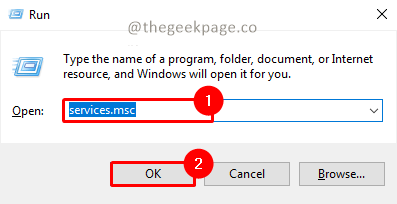
Opomba: Lahko pa tudi kliknete na Začni meni in v iskalno polje vnesite services.msc.
2. korak: kliknite da na pojavnem oknu UAC (Potrditev uporabniškega računa), da odprete aplikacijo za storitve.
3. korak: Pomaknite se navzdol za iskanje Storitve namestitve v trgovini Microsft.
4. korak: Z desno miškino tipko kliknite in izberite Lastnosti.
OGLAŠEVANJE
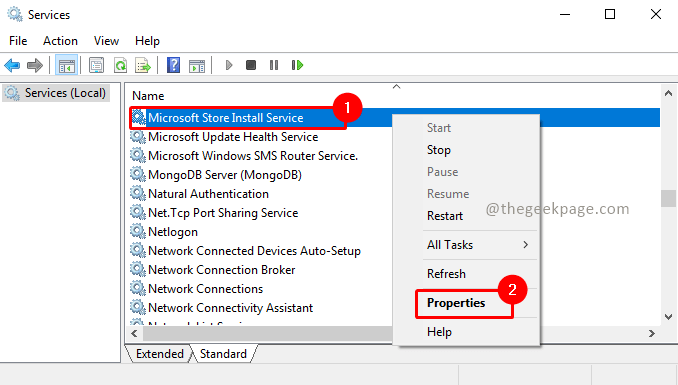
5. korak: Pojdite na General zavihek in nastavite vrsto zagona kot Priročnik. Ne kliknite na Začni za zagon storitve. Nato kliknite na Prijavite se in V redu da uporabite nastavitve.
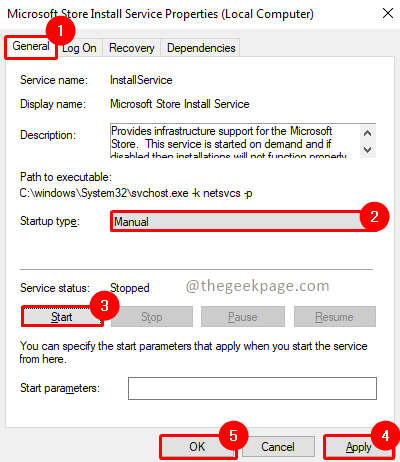
6. korak: Če se že izvaja, samo kliknite z desno tipko miške in izberite ponovni zagon.
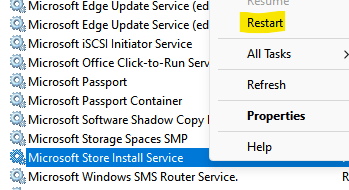
7. korak: Ko se sistem znova zažene, preverite, ali je težava odpravljena.
2. način: Znova zaženite računalnik
Večino časa, ko ste v računalnik namestili posodobitev sistema Windows in ga niste znova zagnali, je ta težava opažena. Zato predlagamo, da najprej znova zaženete vaš stroj, preden preidete na druge rešitve.
1. korak: Kliknite na Začni gumb.
2. korak: Pojdite na Gumb za prižig in kliknite na Ponovni zagon.
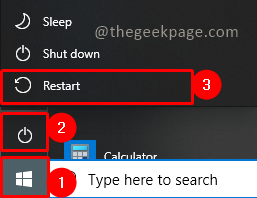
3. korak: Ponovni zagon bo trajal nekaj minut, da se sistem znova zažene, počakajte. Ko se pojavi, ponovno preverite težavo.
Opomba: To bi moralo v idealnem primeru vrniti gumb za namestitev na zaslonu, ko znova preverite trgovino Windows.
3. način: Zaženite orodje za odpravljanje težav v sistemu Windows
1. korak: Pritisnite Win + R, tip ms-settings: odpravljanje težav, in kliknite v redu.
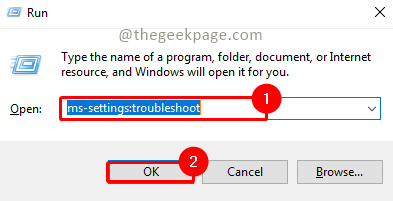
2. korak: V nastavitvah orodja za odpravljanje težav pojdite na razdelek Najdi in odpravi druge težave. Izberite Aplikacije trgovine Windows in kliknite na Zaženite orodje za odpravljanje težav.
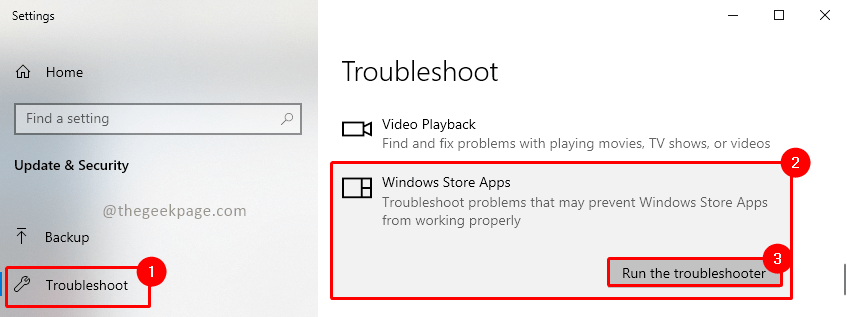
3. korak: kliknite da v pojavnem oknu UAC (Nadzor uporabniškega računa), da zaženete orodje za odpravljanje težav.
4. korak: Počakajte, da orodje za odpravljanje težav najde težavo. Ko je odpravljanje težav končano, lahko odpravi morebitne težave ali predlaga dejanja, ki lahko pomagajo odpraviti težavo.
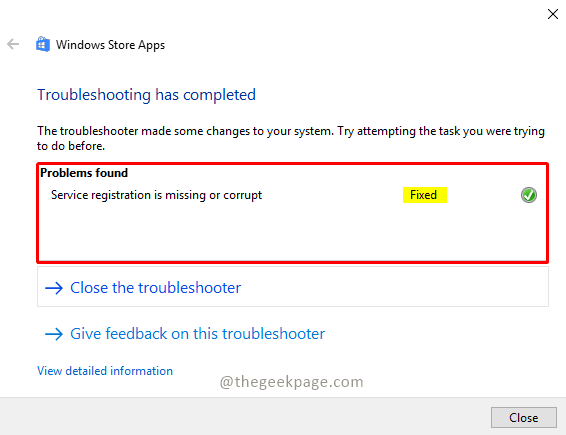
5. korak: Zdaj znova preverite, ali je vaša težava odpravljena.
Opomba: Če težava ni odpravljena, preverite, ali je aplikacija ali igra, ki jo poskušate namestiti, uvedena na vašo geografsko lokacijo. Če v vaši geolokaciji ni na voljo, namestitev ne bo na voljo.
Upam, da je bil članek informativen in da je vaša težava rešena. Zdaj morate imeti možnost namestiti svojo najljubšo aplikacijo ali igro. Komentirajte in nam sporočite, katera metoda je delovala za vas. Hvala za branje!!
Korak 1 - Prenesite orodje za popravilo računalnika Restoro od tukaj
2. korak - Kliknite Začni skeniranje, da samodejno poiščete in odpravite katero koli težavo z računalnikom.


